win10系統(tǒng)怎么移動桌面文件保存位置?windows10移動桌面文件保存位置的方法
更新日期:2024-03-21 12:53:29
來源:網(wǎng)友投稿
不少win10系統(tǒng)用戶都喜歡把文件保存在桌面,可是如果我們遇到需要重裝系統(tǒng)的時候,桌面的文件很可能會因為忘記備份而被格式化了。這里,小編就教大家如何在win10系統(tǒng)移動桌面文件自動保存位置。
具體方法:
1、在打開windows10文件資源管理器打開“C盤(系統(tǒng)安裝的那個盤)”下的“用戶”文件夾,繼續(xù)打開在“用戶”文件夾下你的系統(tǒng)用戶名命名的文件夾,本人現(xiàn)在使用的“清風新影”這個系統(tǒng)用戶名。
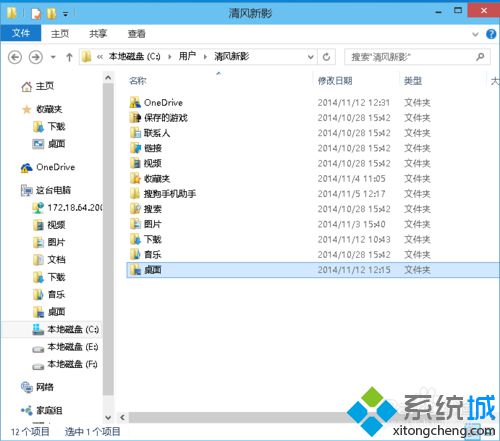
2、在系統(tǒng)用戶名的文件夾下,右鍵點擊“桌面”,在彈出右鍵對話框里選擇“屬性”。

3、在“桌面屬性”對話框里選擇“位置”選項卡。

4、在那文本框里輸入你移動到的位置,或者點擊“查找目錄”按鈕,選擇你要移動到的位置,本次以移動到“E盤”下“桌面”文件夾為例,就直接輸入“E:\桌面”,并點擊“應用”按鈕。會彈出“移動文件夾”對話框,點擊“是”按鈕,并在“桌面屬性”對話框里點擊“確定”按鈕,就開始移動桌面文件了。

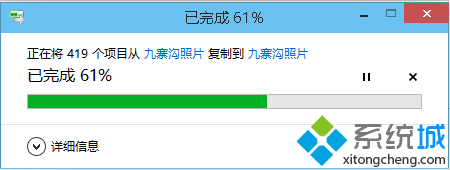
以上就是windows10系統(tǒng)移動桌面文件保存位置的方法介紹了。想要了解更多win10系統(tǒng)相關(guān)資訊或windows10正式版下載信息的話,請時刻關(guān)注系統(tǒng)。
相關(guān)推薦:
win10系統(tǒng)下如何修改文件默認保存位置?【圖文教程】
- monterey12.1正式版無法檢測更新詳情0次
- zui13更新計劃詳細介紹0次
- 優(yōu)麒麟u盤安裝詳細教程0次
- 優(yōu)麒麟和銀河麒麟?yún)^(qū)別詳細介紹0次
- monterey屏幕鏡像使用教程0次
- monterey關(guān)閉sip教程0次
- 優(yōu)麒麟操作系統(tǒng)詳細評測0次
- monterey支持多設(shè)備互動嗎詳情0次
- 優(yōu)麒麟中文設(shè)置教程0次
- monterey和bigsur區(qū)別詳細介紹0次
周
月











